Bài viết được tư vấn chuyên môn bởi ông Võ Văn Hiếu – Giám đốc kỹ thuật của Limosa.
Bạn chưa biết làm thế nào để xóa thùng rác máy tính? Bạn đang lo sợ thông tin của mình sẽ bị tiết lộ ra ngoài? Đừng lo lắng. Bài viết dưới đây của Limosa sẽ chỉ cho bạn các cách đơn giản đây để xóa thùng rác trong máy tính hoàn toàn. Nếu có bất kỳ câu hỏi nào, gọi điện ngay tới Hotline 1900 2276 của Limosa để được hỗ trợ.
Thông thường, khi bạn thực hiện xóa thùng rác trong máy tính trên Windows thì file đó sẽ không bị xóa hoàn toàn mà sẽ được giữ lại trong Recycle Bin. Tiếp theo, bạn sẽ cần thực hiện thêm một thao tác nữa chính là dọn thùng rác. Và cách xóa file trong thùng rác máy tính này có thể không xóa được dữ liệu vĩnh viễn và có thể bị lộ ra ngoài những thông tin bạn cần xóa đi. Do vậy, chúng tôi sẽ chỉ cho bạn 4 cách đơn giản để xóa thùng rác máy tính như sau:
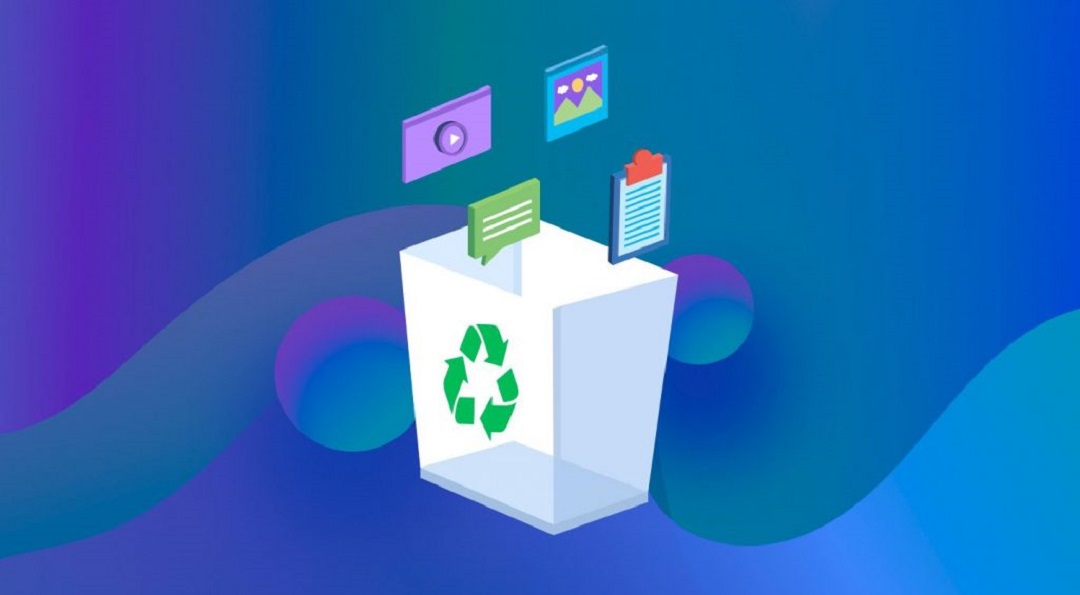
MỤC LỤC
1. Xóa file trong thùng rác máy tính bằng thiết lập Recycle Bin
Bước 1: Click chuột phải vào ứng dụng Recycle Bin ngoài Desktop. Tiếp đến nhấn Properties.
Bước 2: Trong mục Recycle Bin Properties, bạn nhấn vào từng ổ đĩa rồi lựa chọn tùy chọn Don’t move files to the Recycle Bin. Removes files immediately when deleted. Sau đó, nhấn OK.
2. Nhấn tổ hợp phím để tắt xóa file vĩnh viễn
Trong trường hợp bạn không muốn thiết lập như cách trên mà chỉ muốn chọn một số file mình muốn xóa vĩnh viễn, bạn có thể chọn tổ hợp phím Shift+Delete.
3. Sử dụng công cụ Cipher có sẵn trên Windows để xóa thùng rác máy tính vĩnh viễn
Cách thứ ba bạn có thể sử dụng để xóa file/ xóa ảnh trong thùng rác máy tính trên Windows đó là sử dụng công cụ Cipher thiết lập sẵn trên Windows. Cipher không có giao diện đồ họa gây rối mắt, do vậy rất thân thiện với người dùng, và cách thực hiện vô cùng đơn giản. Khi sử dụng Cipher, bạn không cần thực hiện nhiều thao tác để tiến hành xóa một file vĩnh viễn, bạn chỉ cần mã hóa Cipher vào ổ đĩa và những lần sau bạn delete như bình thường là các tệp tin sẽ tự động biến mất vĩnh viễn.
Cipher một là tiện ích thuộc dòng lệnh, bạn bắt buộc cần mở Command Prompt/PowerShell để dùng công cụ này.
Bước 1: Mở Command Prompt khi đang ở quyền Admin, trước tiên bạn cần nhập CMD vào khung Search Start Menu hay trên thanh Taskbar, sau đó nhấn chuột phải vào Command Prompt, sau đó chọn Run as administrator.
Trong trường hợp bạn dùng Windows 10 đối với phiên bản mới nhất thì gõ Run as administrator. Bạn sẽ thấy hiện ngay khi tiến hành search ra Command Prompt.
Mở công cụ Command Prompt trong phiên bản mới của Windows.
Click chọn Yes trong trường hợp trên màn hình hiện lên thông báo User Account Control.
Bước 2: Trên cửa sổ Command Prompt, nhập lệnh vào rồi gõ Enter để Cipher có thể mã hóa ổ cứng bạn có nhu cầu xóa. Khi nhấn và thực hiện thao tác Delete:cipher /w:C:, các file sau đó sẽ được xóa vĩnh viễn.
Gõ lệnh vào cửa sổ Command Prompt.
Lệnh trên sẽ tiến hành mã hóa trên ổ C, để các file sau đó khi tiến hành thao tác xóa sẽ có thể bị xóa vĩnh viễn không thể khôi phục lại.
Để thay đổi ổ đĩa, thay ký tự C thành các ký tự ổ khác, ví dụ D, E…, hoặc bạn cũng có thể điều hướng tới thẳng một thư mục nhất định trong ổ nếu chỉ tiến hành việc thực hiện mã hóa ở riêng mục đó. Chẳng hạn bạn muốn xóa thư mục Suamaytinh\CongNghe/Windows10 trong ổ D thì gõ lệnh sau:cipher /w:D:\Suamaytinh\CongNghe/Windows10.
Cipher một thư mục nhất định trong ổ trên máy tính Windows
Lưu ý: Quá trình này sẽ tốn một lượng lớn thời gian, do vậy bạn cần thực hiện khi bạn đang để máy tính trống, không nên làm gì thì tốt hơn.

4. Cách xóa file/ xóa ảnh trong thùng rác máy tính trên Windows bằng công cụ Eraser
Nếu cách sử dụng Cipher phía trên không phải là một tiện ích phù hợp dành cho bạn, bạn nên chuyển sang Eraser. Đây là một trong những công cụ có mã nguồn mở tương đối mạnh mẽ. Bởi vậy trong trường hợp này bạn có thể sử dụng công cụ trên để xóa vĩnh viễn dữ liệu bảo mật, và điều quan trọng là công cụ này hoàn toàn miễn phí. Dữ liệu bị xóa bằng cách sử dụng công cụ này sẽ không thể được phục hồi.
Bước 1: Tải xuống Eraser trên thiết bị máy tính Windows của bạn.
Bước 2: Sau khi phần mềm được tải xuống, bạn nên sử dụng Eraser để xóa hoàn toàn dữ liệu. Gõ chuột phải vào tệp và nhấn vào tùy chọn Eraser.
Gõ chuột phải vào tệp muốn xóa và nhấn vào tùy chọn Eraser
Bước 3: Trên trang thông báo hiện lên: Hỏi bạn có chắc chắn muốn xóa tệp vừa chọn không, click vào Yes để xác nhận yêu cầu.
Tiếp đến, bạn sẽ phát hiện thông báo xác nhận liệu bạn có mong muốn xóa tệp bạn vừa chọn không.
Và lúc này đã xóa thùng rác máy tính thành công.
Trên đây là một số thông tin Limosa giới thiệu về cách xóa thùng rác máy tính. Nếu bạn có nhu cầu xóa thùng rác máy tính tại nhà. Hãy liên hệ tới Limosa hotline 1900 2276 nếu có bất kỳ thắc mắc cần hỗ trợ nhé.

 Thời Gian Làm Việc: Thứ 2 - Chủ nhật : 8h - 20h
Thời Gian Làm Việc: Thứ 2 - Chủ nhật : 8h - 20h Hotline: 1900 2276
Hotline: 1900 2276




